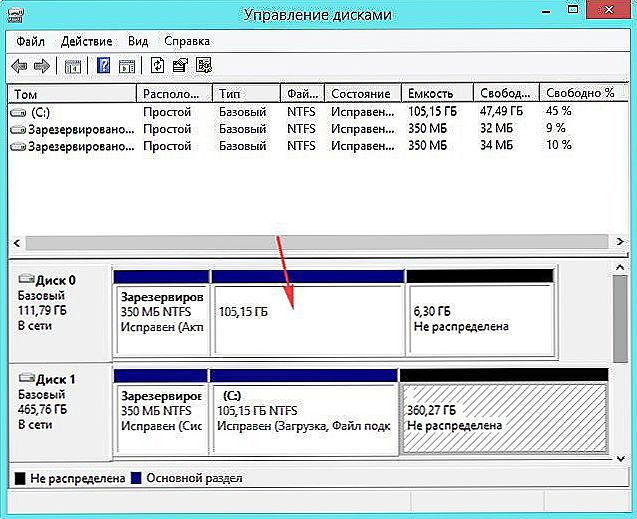Stane sa tak, že pevný disk v počítači náhle prestane pracovať. To sa môže stať, keď je pre vás životne dôležité získať nejaký súbor z jednotky. Čo robiť v tejto situácii? Zvážte situáciu podrobnejšie.

Pri odstraňovaní problémov by ste mali skontrolovať pripojenie a konfiguráciu zariadenia.
obsah
- 1 správanie
- 2 diagnostika
- 3 Odporúčania na obnovu
- 3.1 BIOS
- 3.2 Problém s napájaním
- 3.3 Problémy so systémom OS
- 3.4 Konflikt zariadenia
- 3.5 Problém s kontaktmi
- 3.6 pneumatika
správanie
Skôr než začnete opravu a iné akcie, odporúčame vám zistiť, prečo operačný systém nemôže určiť váš pevný disk. Chovanie zariadenia môže byť iné:
- zariadenie nie je v systéme BIOS viditeľné
- objavenie nepochopiteľných nápisov pri spustení operačného systému
- v rozhraní Windows je veľkosť pamäte 0 bajtov
- OS sa nespúšťa
- logický disk nie je viditeľný.
Ako môžeme vidieť, faktory sú početné. Ak je problém identifikovaný s logikou, potom používateľ v určitom štádiu aplikácie počítača začne prijímať správy pri práci s jednou zo sekcií "Disk nie je naformátovaný". To naznačuje, že systém začal identifikovať disk ako nepridelenú oblasť.To je dobre známy jav, ako vírusový program, tak aj zlý blok môžu poškodiť disk. Problém je úplne vyriešený v prvom prípade, druhý znamená, že veci sú zlé s jednotkou. Avšak, na vyriešenie problému je skutočné, hlavnou vecou nie je robiť nepotrebné, impulzívne manipulácie. Nevytvárajte oddiely, nemusíte odstraňovať staré, inicializovať alebo formátovať.

Ak hovoríme o nápisoch, ide o informácie ako "chyba pevného disku", "ovládače neboli nájdené", "chyba zavádzania disku" a podobne. Všetky tieto frázy znamenajú, že počítač nemôže rozpoznať zariadenie. Takéto nápisy sa môžu vyskytnúť v prípade práce s jednotkami DVD alebo CD, SSD alebo bežnou jednotkou USB flash.

Rozumiete, či sa disk môže zobraziť prostredníctvom systému BIOS, ak vstúpite do tohto systému pri štarte a preskúmate ponuku "Štandardné CMOS funkcie".
diagnostika
Prístroj nie je viditeľný z rôznych dôvodov. Je dôležité skontrolovať základnú dosku, napájacie káble, samotné zariadenie a softvér. Ak chcete znížiť zoznam potenciálnych škodcov, je potrebné zariadenie pripojiť k voľnému okruhu a skúsiť jeho kapacitu s nimi.

Ak existuje iný disk a viete, že je to pravdepodobne pracovník, vložte ho na miesto neúspešného. To pomôže zabezpečiť správne fungovanie základnej dosky.Tiež je lepšie pripojiť svoj "neviditeľný" disk na iné PC - možno dôvod je v softvérovej zložke? Ak je to tak, potom existuje niekoľko metód, ktoré pomáhajú vrátiť všetko na svoje miesto bez použitia služieb drahých špecialistov.
POZOR! Ak nemáte žiadne skúsenosti s opravou komponentov počítača a vyššie popísanými manipuláciami, ukázalo sa, že problém je v samotnom softvéri, potom prenášajte počítač do služby. Povedia vám, či je možné (a aké drahé) zariadenie opraviť. Extrémnym prípadom je zabudnúť na stratené súbory a zakúpiť nový pevný disk.
Odporúčania na obnovu
BIOS
Najskôr skontrolujte nastavenia tohto systému. Vstup do systému BIOS je jednoduchý, pri zavádzaní operačného systému podržte kláves Del alebo F2. Možné zlyhanie nastavení počítača je indikované nesprávnym systémovým dátumom v systéme BIOS. Banálne vynulovanie nastavení pomôže vyriešiť problém. Ak chcete to urobiť, vyberte batériu z základnej dosky na niekoľko minút. Pred vrátením komponentu počkajte pol hodiny. Je to smiešne, ale to niekedy je dosť na zlepšenie výkonu disku.

Zariadenie môže byť tiež nižšie v poradí priority.Tento parameter je začiarknutý v časti Boot. Uistite sa, že pevný disk je na prvom riadku zoznamu priorít.

Problém s napájaním
Disk neklikne, nevytvára, ale z času na čas sa objaví a zmizne? V tomto prípade je pravdepodobne hlavným problémom nedostatok jedla, o ktorom sa môže hovoriť aj bzučanie (pracovné cykly sa menia). Vybudovanie výkonnej funkcie pomôže pri nákupe napájania. Okrem toho sa môžete pokúsiť odpojiť menej dôležitú súčasť.

Problémy so systémom OS
Má BIOS "vidieť" zariadenie, ale nie Windows? Upravte kompatibilitu ručne. Postupujte nasledovne:
- otvorte "Správa" v ovládacom paneli
- Kliknite na "Správa počítača"
- Zvoľte možnosť Správa diskov a ohodnoťte prezentované informácie. Systém zobrazí zoznam zariadení, z ktorých jedna nesmie obsahovať písmeno označujúce objem (E, D atď.).
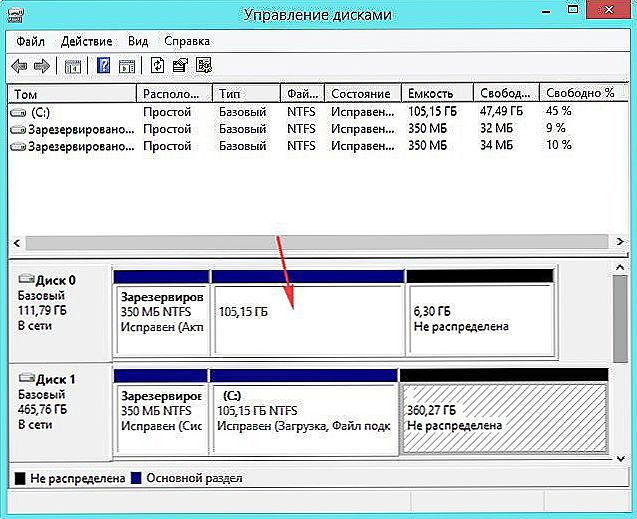
- Kliknite na sekciu pravým tlačidlom a potom kliknite na "Zmeniť písmeno jednotky"
- vyzdvihnúť akýkoľvek znak z anglickej abecedy

- reštartujte počítač.
Táto metóda často pomáha neskúseným používateľom priniesť pevný disk späť do života.
Zložka často nefunguje z dôvodu nekompatibility súborového systému.NTFS je vhodný pre primeranú prácu. V časti Správa diskov môžete preskúmať, ktorá možnosť je nainštalovaná v počítači. Ak je systém iný, je lepšie preformátovať disk.
Konflikt zariadenia
Ak sa v počítači vyskytnú dva disky tej istej značky, to niekedy spôsobuje konflikty. Skontrolujte a konfigurujte každý disk samostatne, aby ste sa vyhli tejto situácii.
Problém s kontaktmi
Veľmi banálnym faktorom je nedostatok kontaktov. Opätovné pripojenie káblov pomôže odstrániť chybu. Odpojte kryt, odpojte ho od napájania, vypnite a znovu pripojte káble do pevného disku. Ak sa nič nezmenilo, použite ďalší pár drôtov. Nezabudnite, že zariadenie môže byť pripojené k doske cez dva hlavné konektory (čierne a modré). Pre externé čítanie je zodpovedný modrý konektor a pripojte sa k nemu.

pneumatika
Systém SATA II (SATA), ktorý je potrebný pre mnoho moderných jednotiek, nemusia byť podporované staršími operačnými systémami. Riešenie je jednoduché - preinštalujte systém Windows. Ak nechcete pracovať s novším operačným systémom, preinštalujte starý systém tak, že implementujete špeciálne ovládače pre požadované rozhrania. Ak chcete zistiť, aké ovládače potrebuje váš systém, navštívte webovú stránku vývojárov dosiek.Jeho typ je registrovaný v vlastnostiach (kliknite pravým tlačidlom na "Tento počítač").
A napokon odporúčanie: Pred nainštalovaním jednotky je potrebné zabaliť antistaticky, bude vaša práca s ním spoľahlivejšia.